Vmware虛擬機(jī)安裝OS X Mountain Lion系統(tǒng)
安裝過程用一個(gè)字形容,就是慢,大概需要2-3個(gè)小時(shí),看機(jī)器性能還有你的RP,我的配置:i5-2557m,4GB,win7 x64
運(yùn)行速度只能說 更慢!。比真正蘋果電腦慢100倍。所以,急性子的人就不要看了
首先,需要注意的事情:
1.必須使用Intel CPU,并且支持硬件虛擬化
當(dāng)Hardware Virtualization為Yes或者Locked ON的時(shí)候才可以使用虛擬機(jī),如果你的CPU支持硬件級(jí)虛擬模式但是Hardware Virtualization顯示為L(zhǎng)ocked OFF,說明你未開啟,進(jìn)入BIOS中開啟即可。
2.機(jī)器內(nèi)存小于4G的就不要裝了。
3.需要有至少15GB硬盤可用空間,如果想裝點(diǎn)東西,最好更大。
4.xp系統(tǒng)無測(cè)試,不知道行不行
需要下載的東西:
1.Vmware VMware Workstation Technology Preview 2012下載 :http://kuai.xunlei.com/d/OBNGJMHGYAJP
License Key:M108C-N0LE1-08L82-03ARK-2EJPY
使用這個(gè)版本的虛擬機(jī)可以開機(jī)速度快
2.mac補(bǔ)丁:http://kuai.xunlei.com/d/OSFQXNCHMGCH
3.OS X Mountain Lion GM系統(tǒng)種子:http://yunpan.cn/lk/08ptxhvjvu
4.ultraiso軟碟通:
5.7-zip解壓軟件
準(zhǔn)備工作:
1.下載完系統(tǒng)之后使用7-zip打開,找到Install OS X Mountain Lion.appContentsSharedSupportInstallESD.dmg 文件,提取出來
再用7-zip打開InstallESD.dmg文件,找到InstallMacOSX.pkgInstallESD.dmg,提取出來
再用ultraiso打開后來提取的InstallESD.dmg,轉(zhuǎn)換成iso (工具》格式轉(zhuǎn)換)
轉(zhuǎn)換完成得到一個(gè)InstallESD.iso,之前提取的那兩個(gè)dmg文件可以刪除了,節(jié)約磁盤空間
2.安裝好vmware8后,解壓下載的mac補(bǔ)丁,打開unlock-all-v110windows,使用管理員權(quán)限運(yùn)行install.cmd !!
正式安裝
打開vmware8
新建虛擬機(jī)
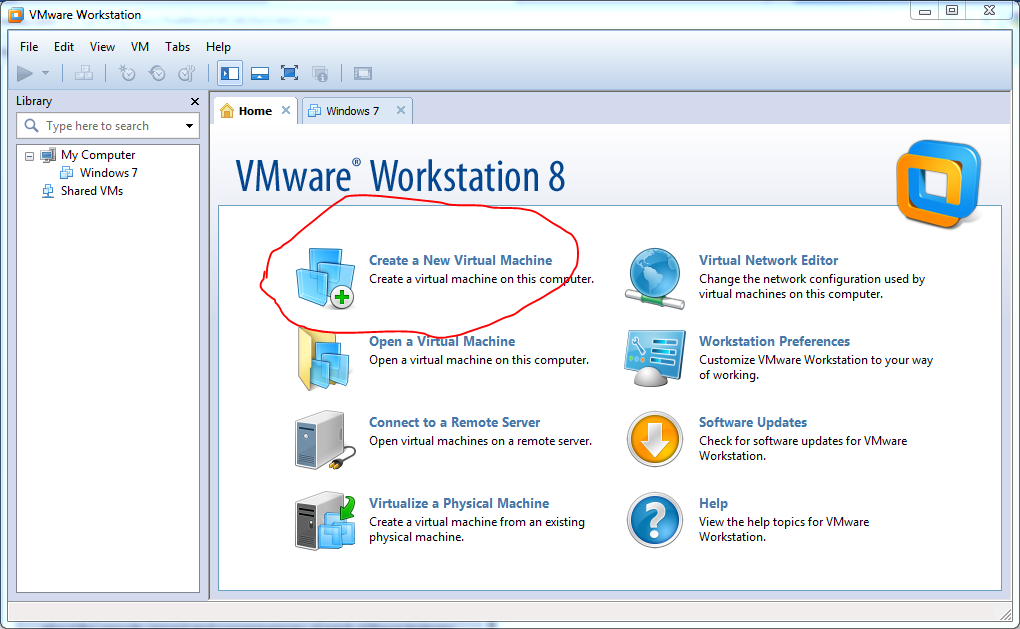
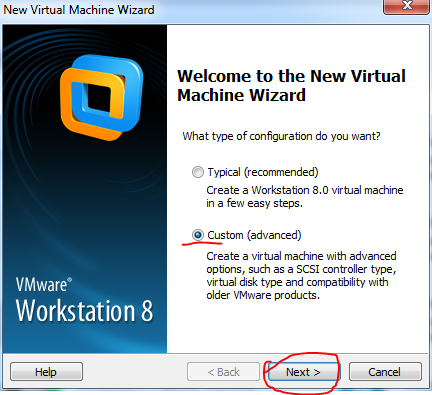

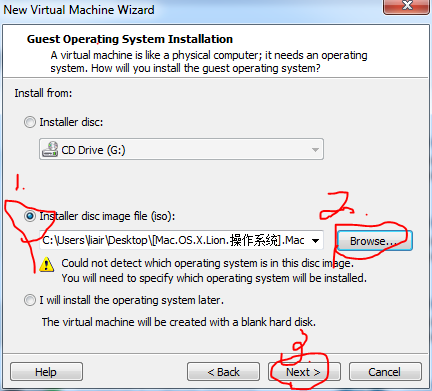
這里選擇轉(zhuǎn)換之后的那個(gè)InstallEsd.iso文件
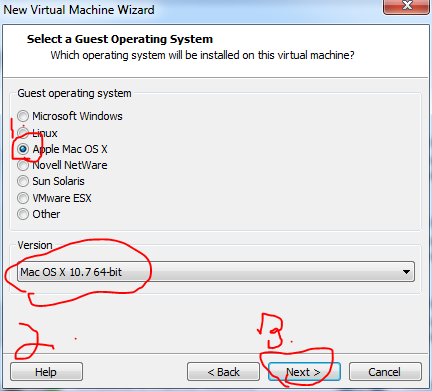

存放位置,可以自己改(至少要15gb空間)
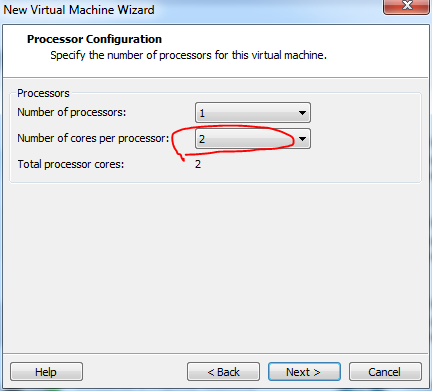
最少改成2,四線程處理器,建議改成4
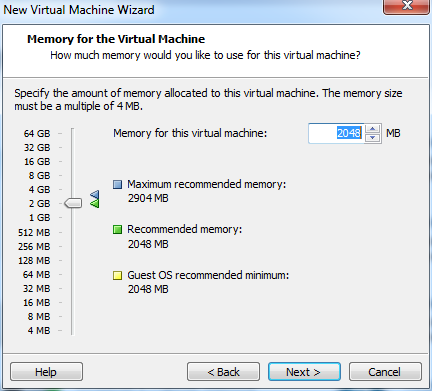
最少2048
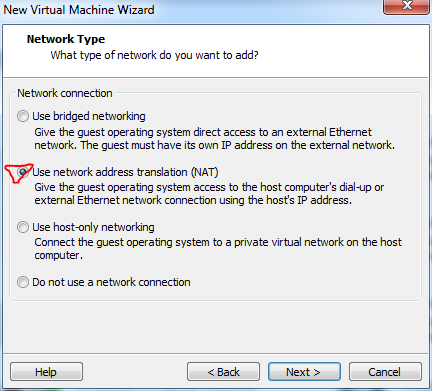
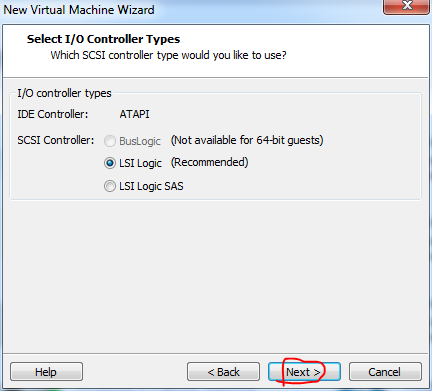
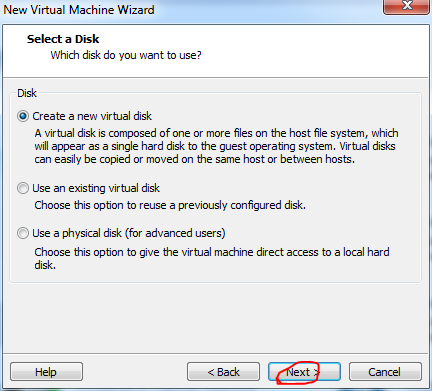
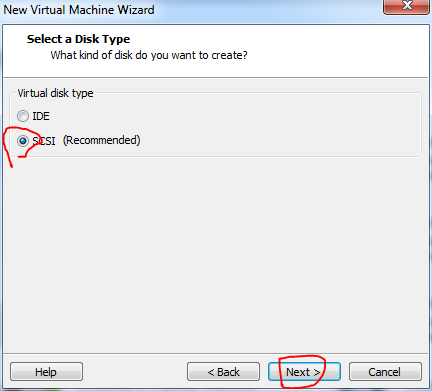
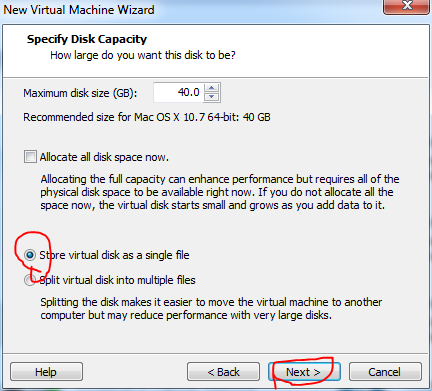
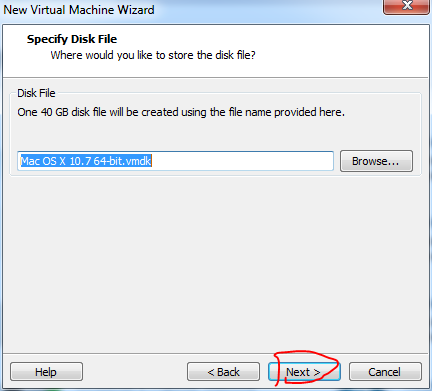
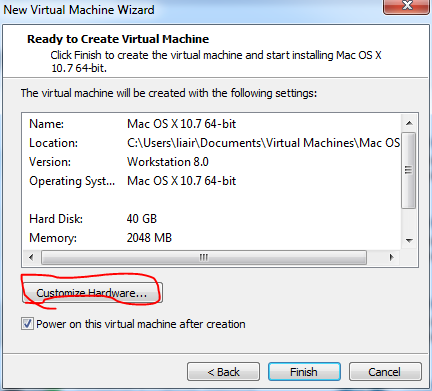
這里一定要先點(diǎn)自定義硬件,不能點(diǎn)完成
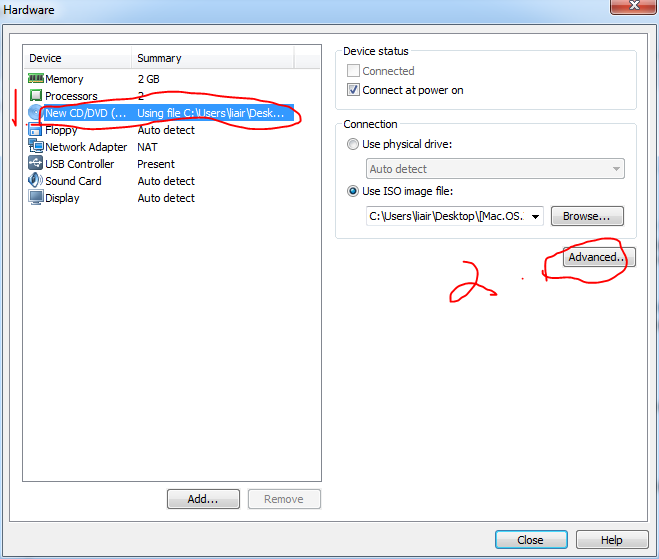
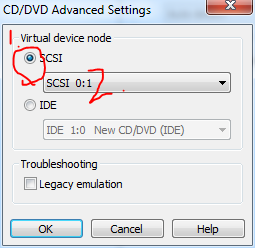
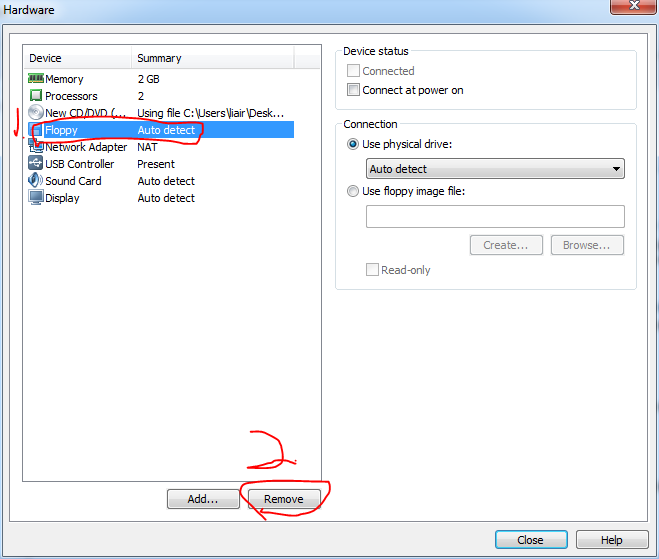
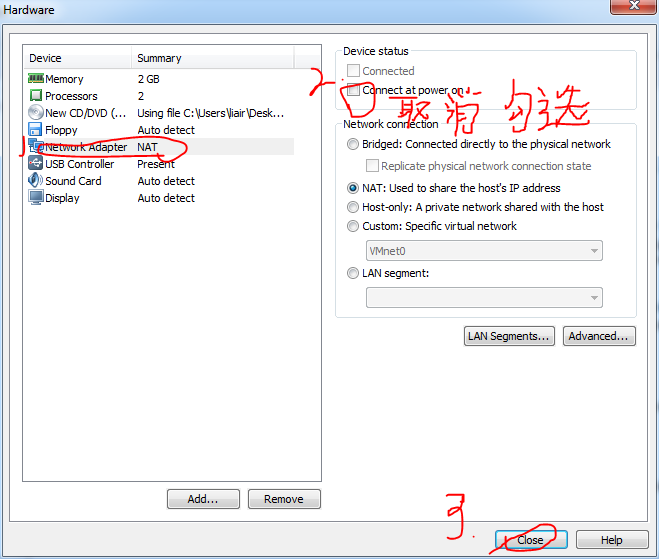
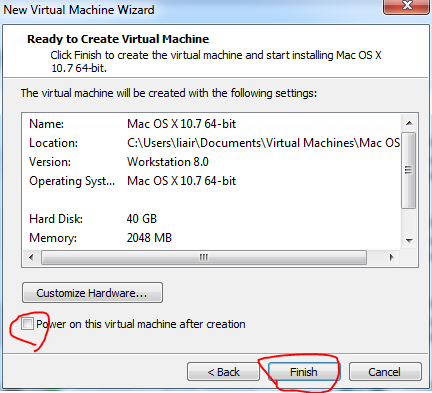
下面選菜單欄上的vm>power>power on to bios
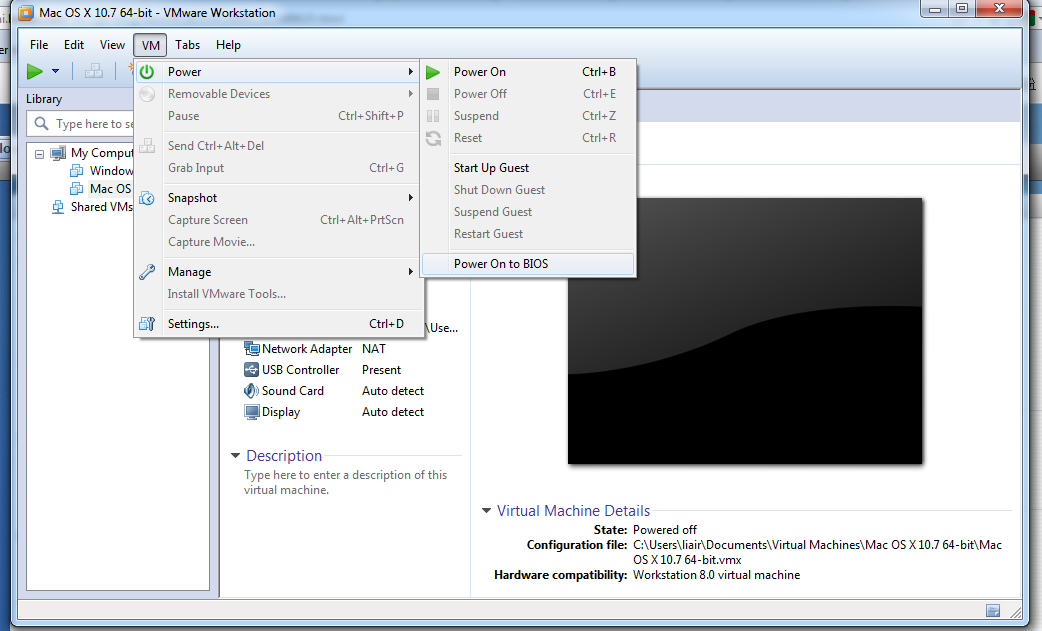
選boot manager

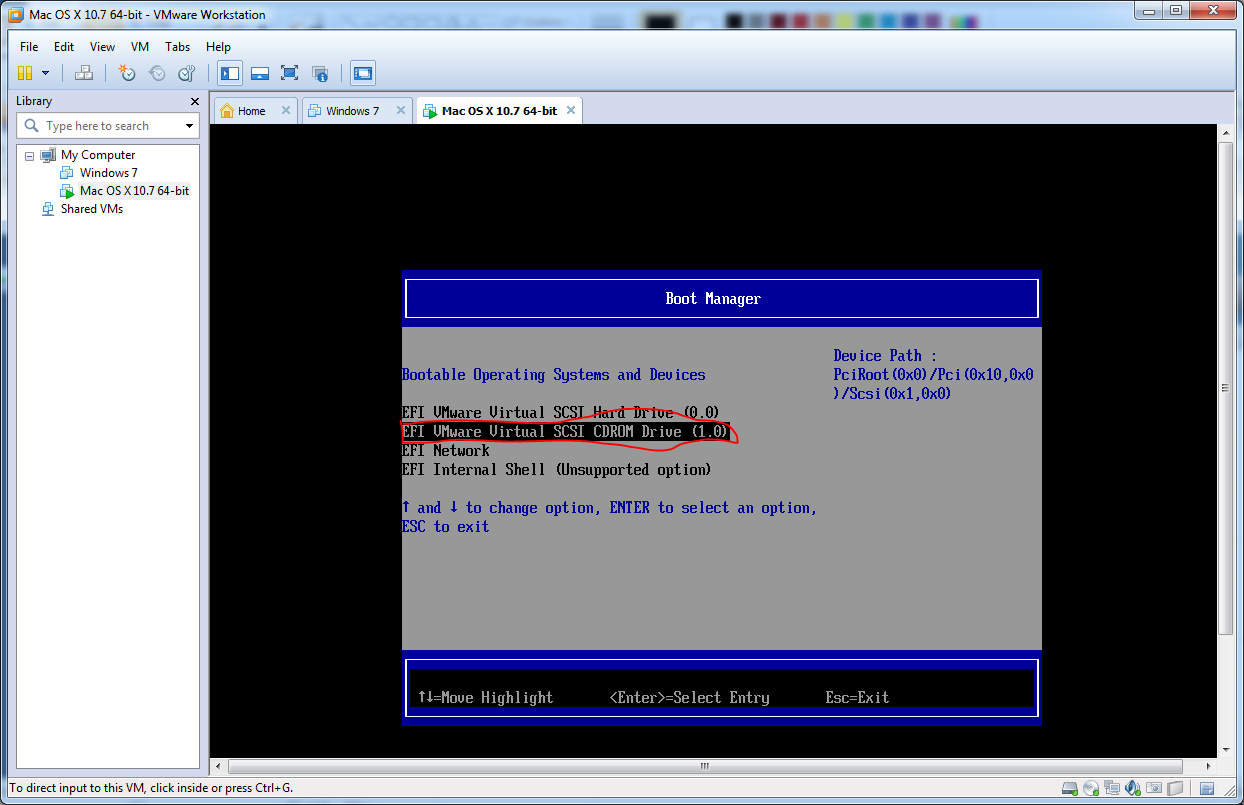
這里并不是死機(jī)了,要多等一會(huì)!!一定要有耐心啊
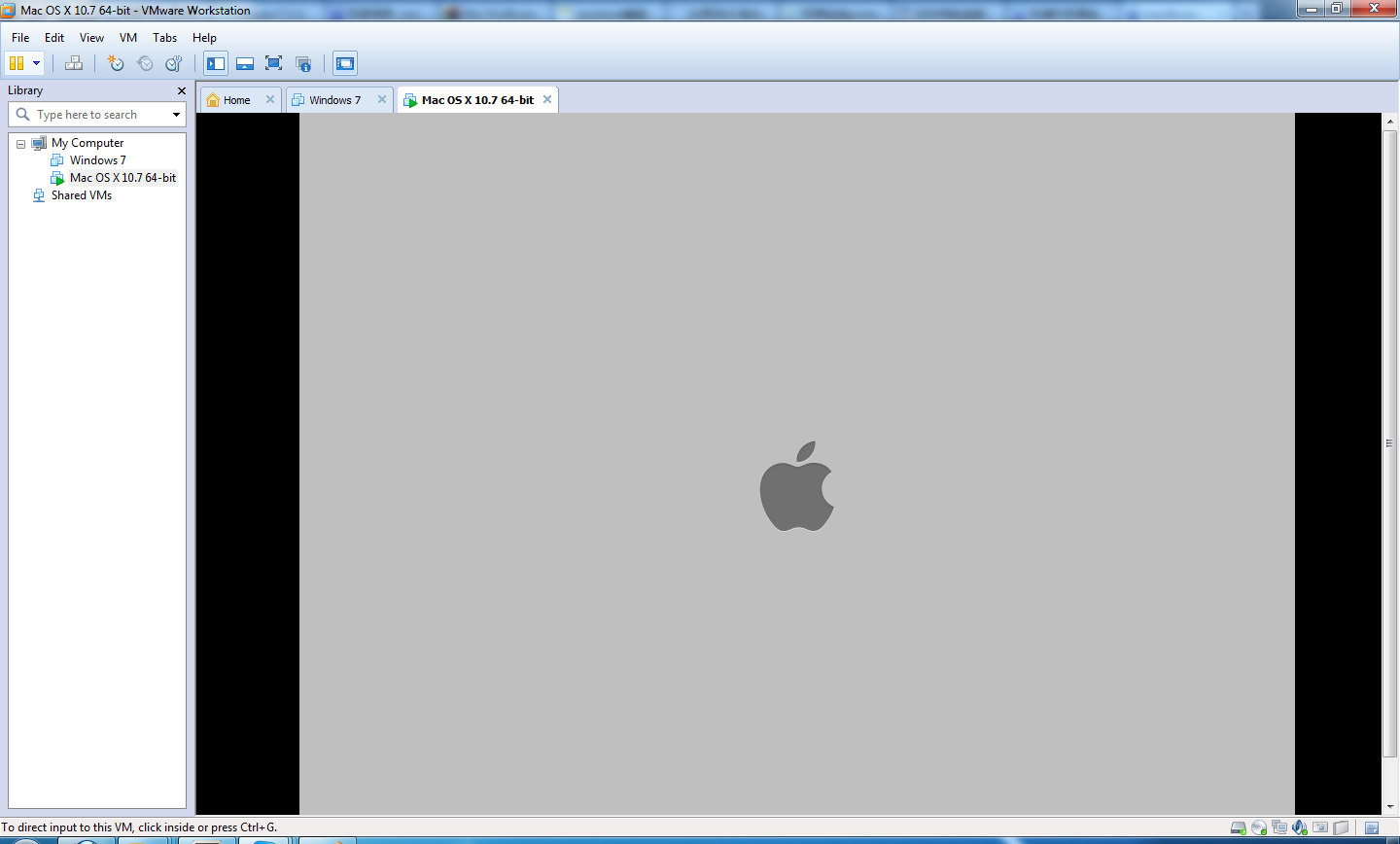
進(jìn)入安裝界面,選擇語(yǔ)言 這里剛開始鼠標(biāo)只能移動(dòng),無法點(diǎn)擊。要耐心等待大概10分鐘,再試試,不行就再多等一會(huì)
可以選擇英文或簡(jiǎn)體中文
本教程后面以選擇英文為例
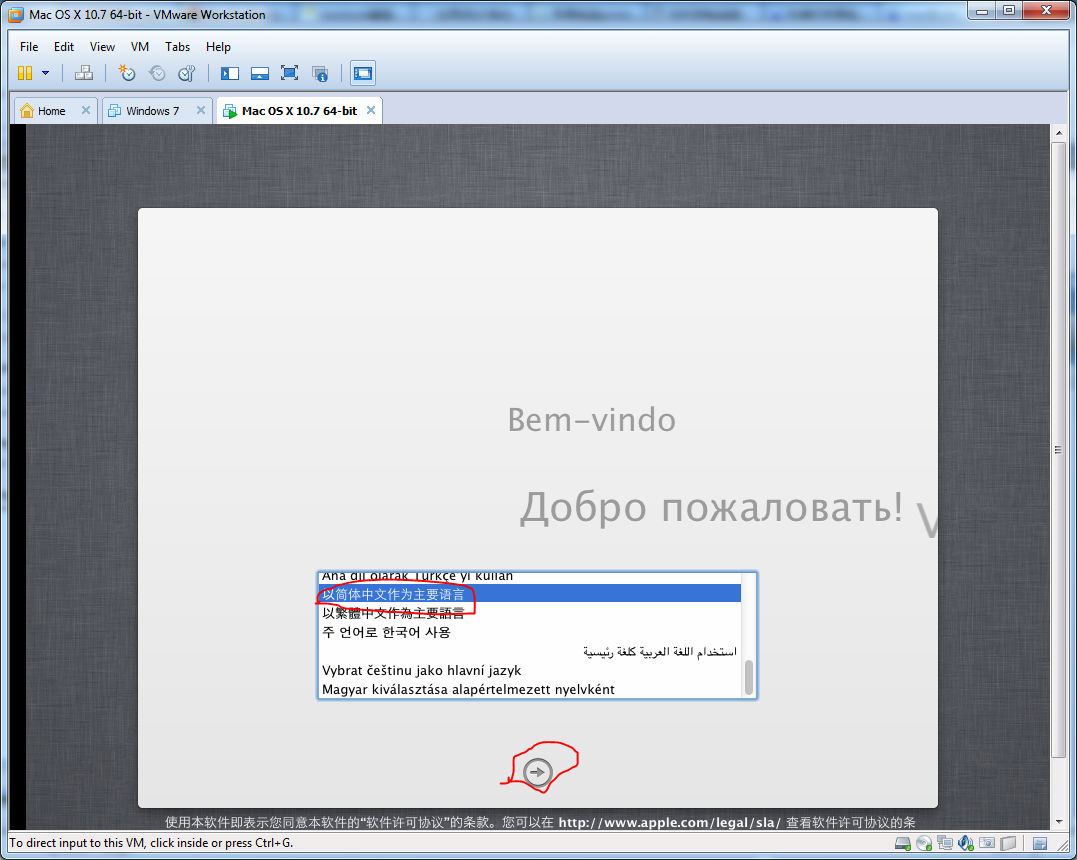
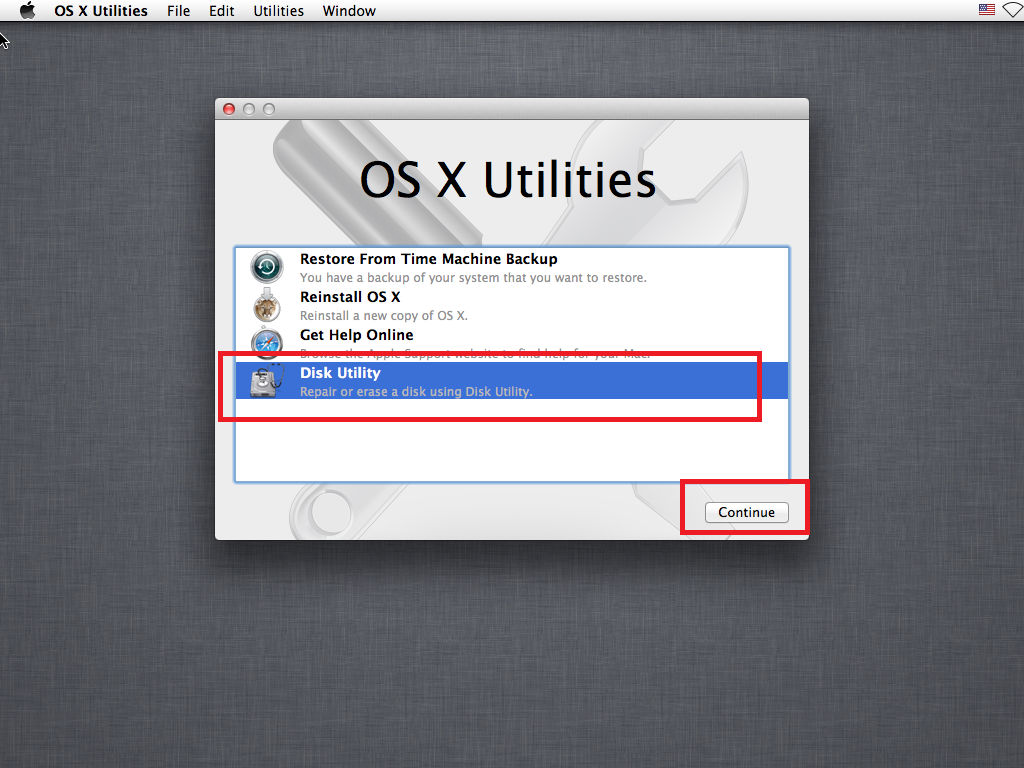

完成后點(diǎn)左上角的紅點(diǎn)關(guān)閉窗口

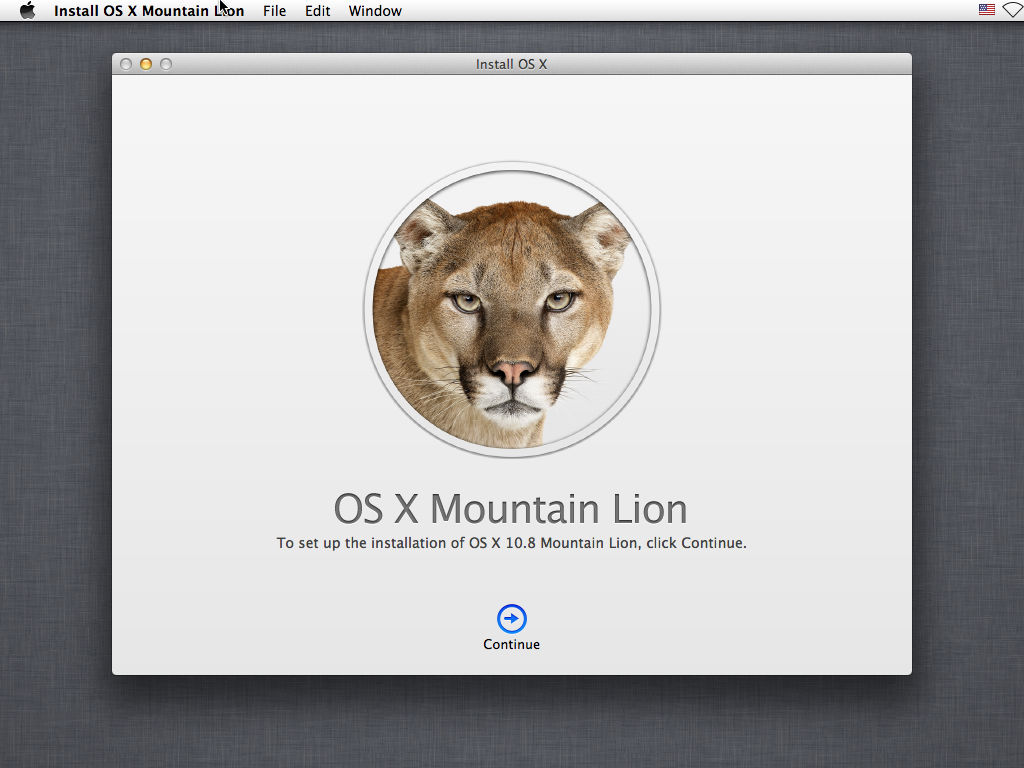
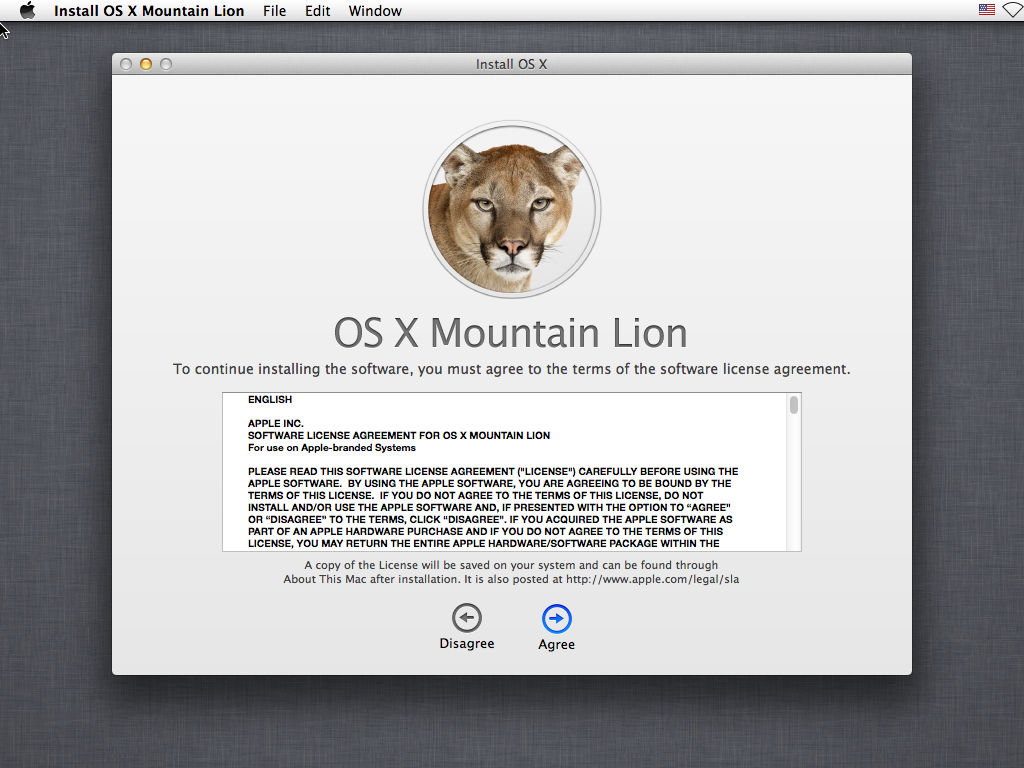
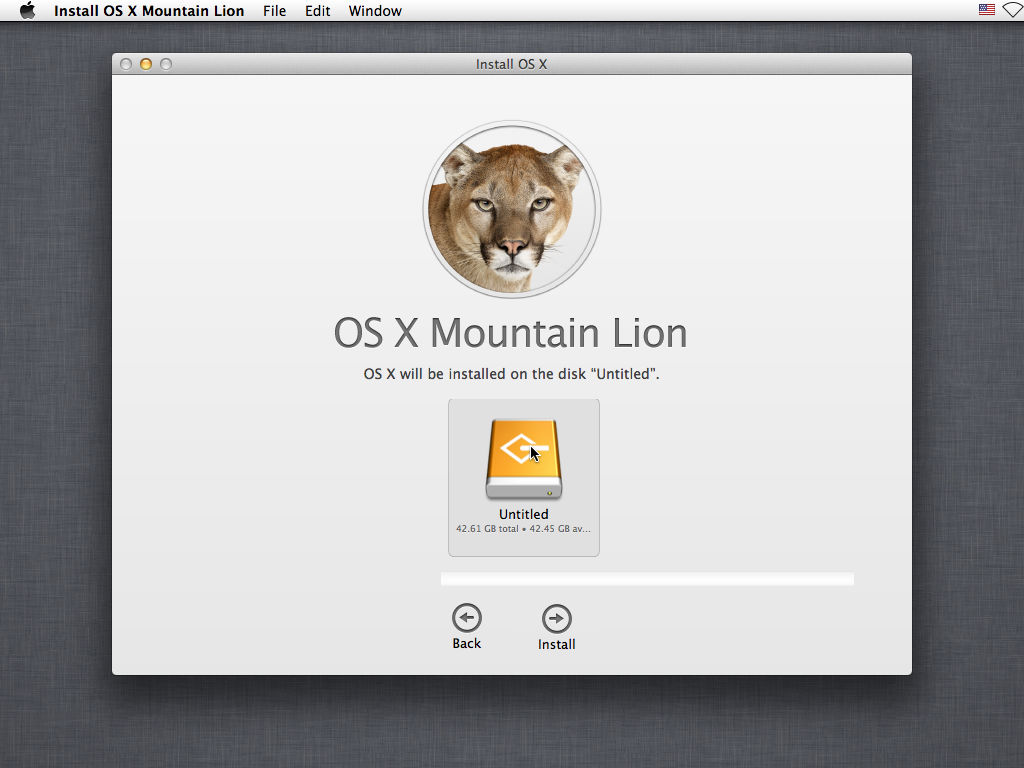
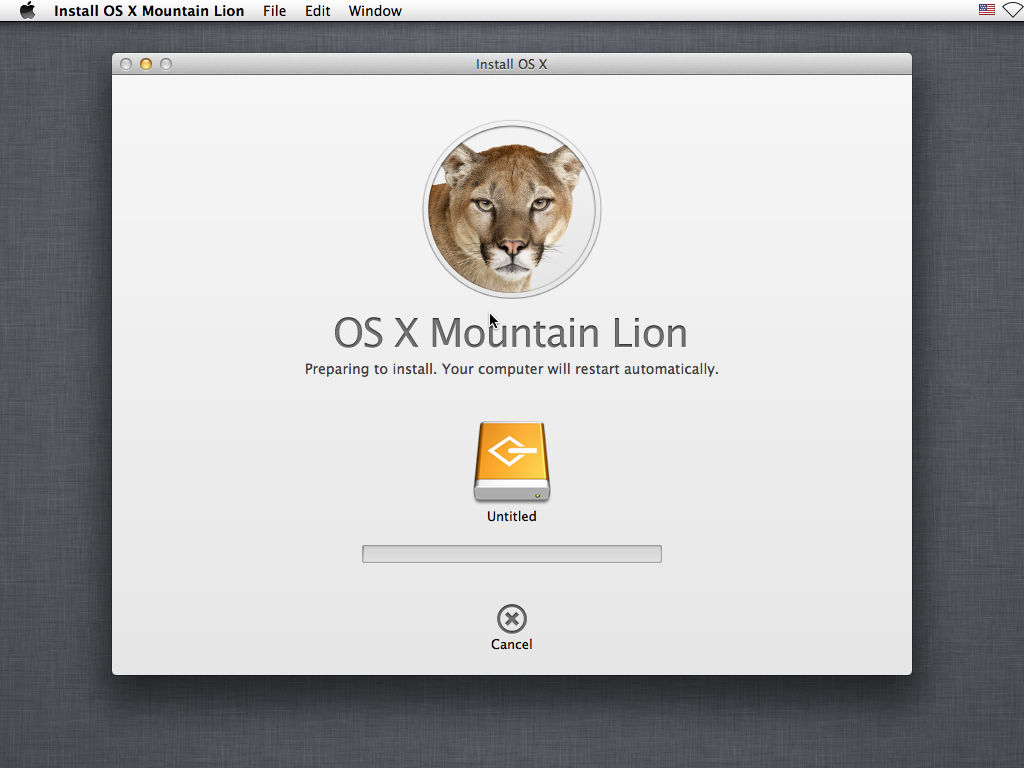
安裝速度還算可以,一定要耐心等!!
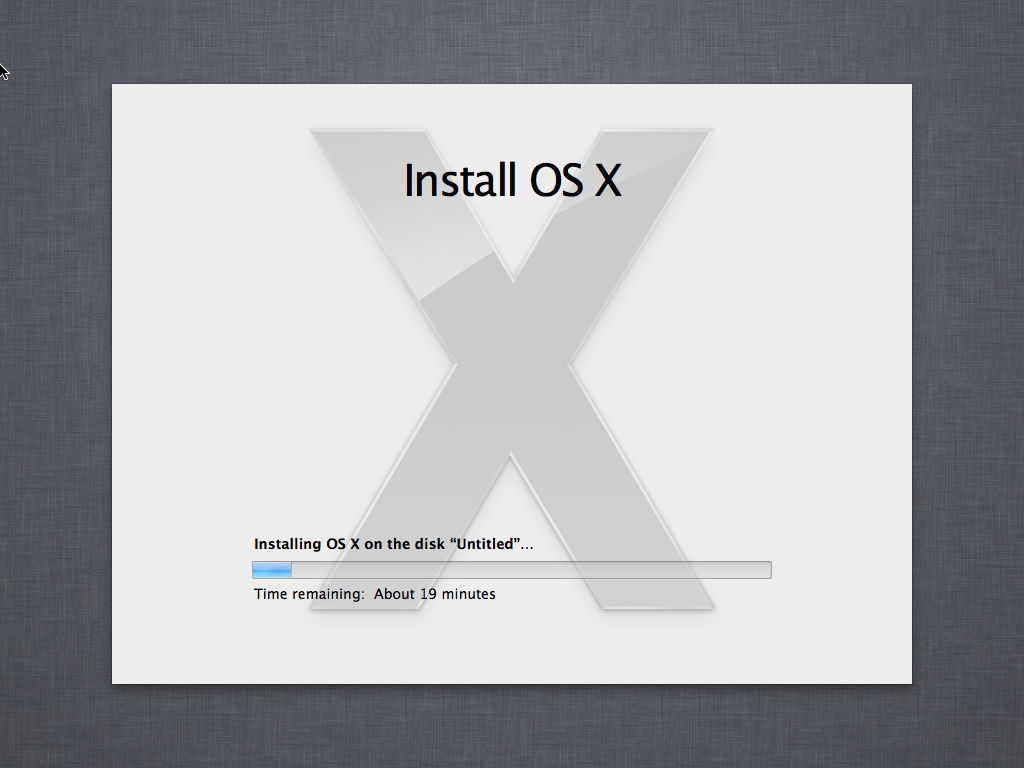

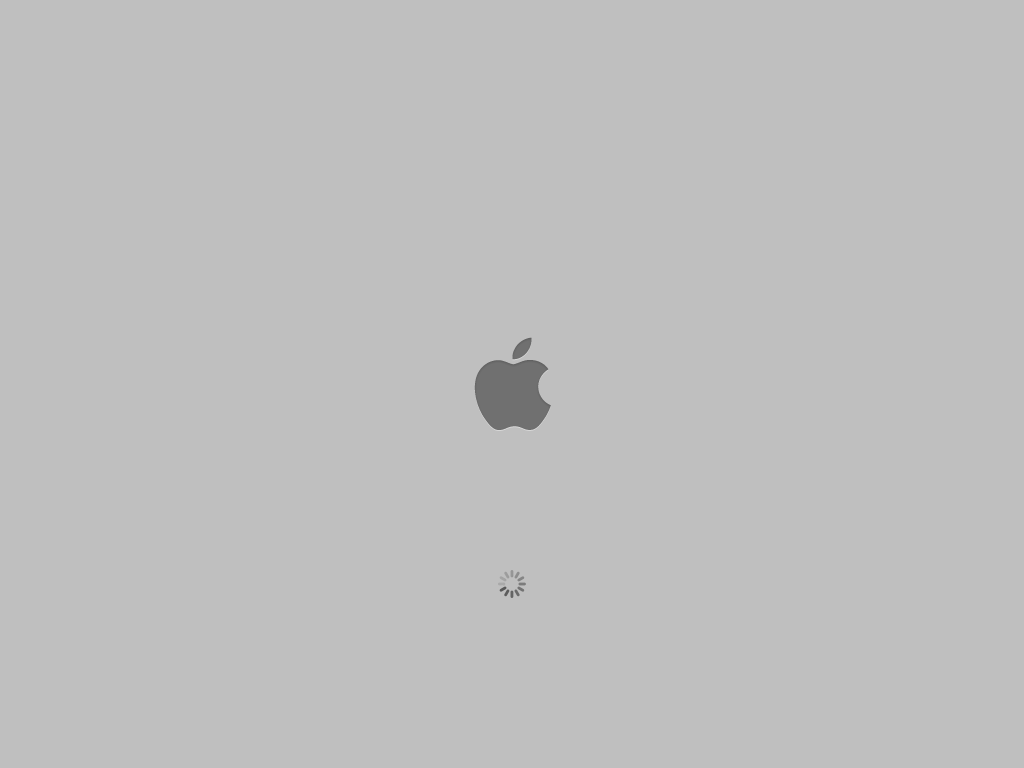
到這里并不是無限菊花了,一定要等。。。這次等的時(shí)間會(huì)比較長(zhǎng),看機(jī)器性能,大概1小時(shí)。。。可以先去做點(diǎn)其他事情。
后面就是一些自定義設(shè)置了,自己看著設(shè)置就行了
最后別忘了把虛擬網(wǎng)卡連接上
裝好之后:
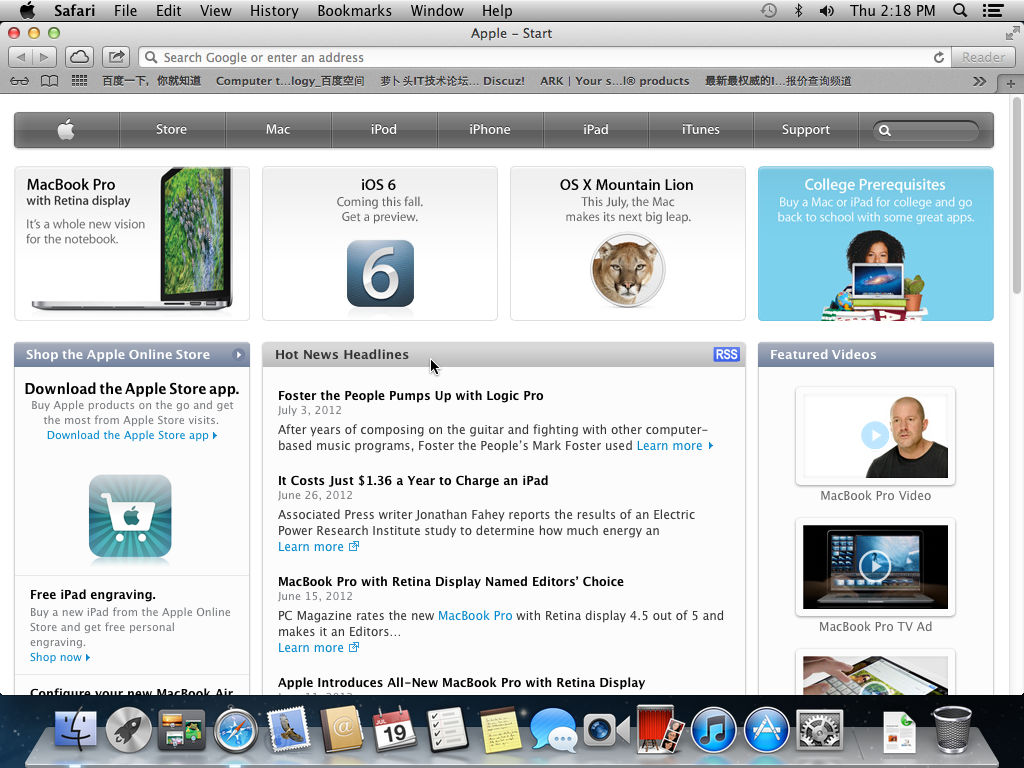
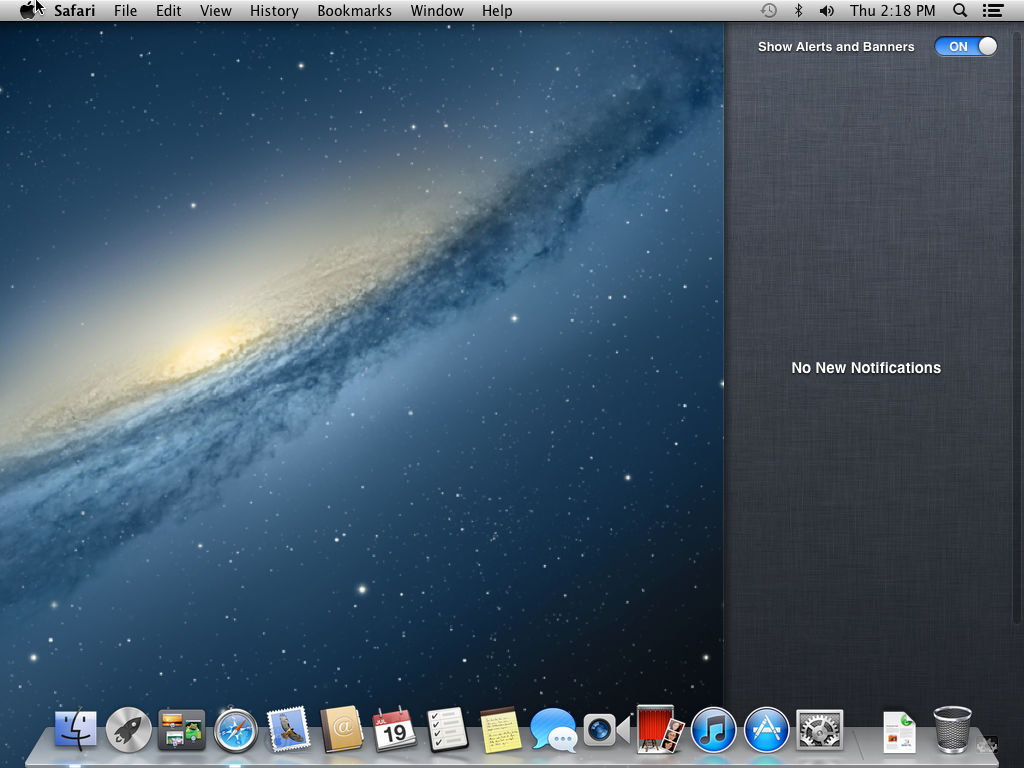
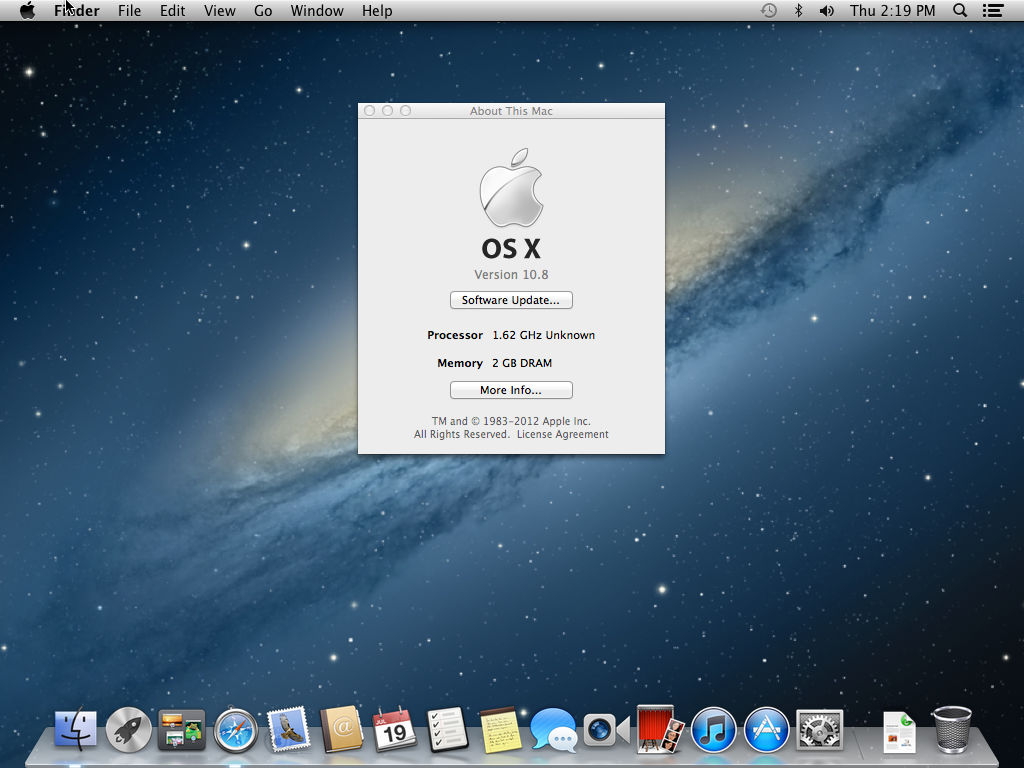
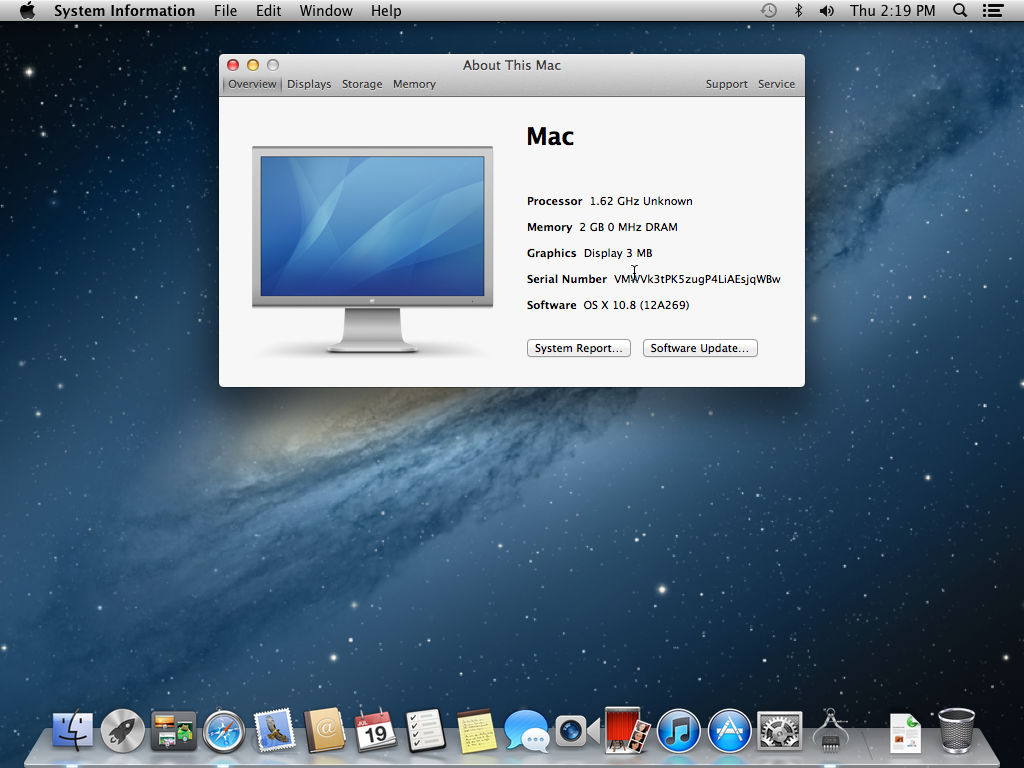
vmware tools 我建議大家還是不要裝了,不太穩(wěn)定,而且速度更慢
非要裝的話,用虛擬磁盤掛載那個(gè)mac補(bǔ)丁里的unlock-all-v110toolsdarwin.iso

ok!
新聞熱點(diǎn)
疑難解答
圖片精選